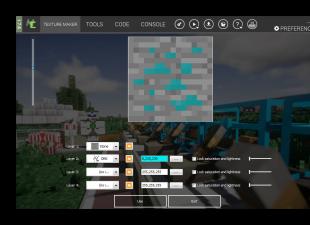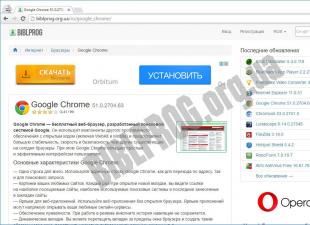В этом уроке рассматривается, как украсить веб-страницу путем добавления к ней графических изображений. Мы познакомимся с самыми распространенными форматами изображений, узнаем с помощью какого тега осуществляется добавление картинок на страницу, разберемся с альтернативными надписями и выравниванием текста и графики. Также ознакомимся с основными атрибутами изображений и научимся настраивать ширину и высоту картинки. Далее несколько слов об использовании изображений в качестве ссылок и о том, что такое миниатюры изображений. В заключение приведены несколько общих советов по использованию графики на веб-странице.
Добавление изображений на веб-страницу
Если на веб-странице не будет ничего, кроме текстовой информации, она, возможно, и покажется кому-то интересной, благодаря представленным на ней сведениям, однако вряд ли у кого то повернется язык назвать ее привлекательной. Добавлять изображения на веб-страницу очень легко. Для добавления же графики, которая сможет придать странице профессиональный вид, требуются некоторые знания. Чему, собственно и посвящен сегодняшний урок.
Двумя наиболее часто применяемыми в Интернете графическими форматами являются GIF и JPEG. Формат, разработанный группой JPEG (Joint Photographic Experts Group — Объединенная группа экспертов по машинной обработке фотографических изображений) и получивший ее название, используется, как правило, для сохранения изображений с плавными цветовыми переходами, таких, например, как фотоснимки.
Практически все другие графические элементы сохраняются в формате GIF (Graphics Interchange Format) — формат обмена графическими данными. В настоящее время появился еще один новый графический формат, приобретающий все большую популярность: PNG (Portable Network Graphics — переносимая сетевая графика). Ожидается, что со временем он заменит собой формат GIF. Однако не спешите пересохранять все свои графические файлы в этом формате, пока еще он поддерживается далеко не всеми браузерами.
Все изображения добавляются на веб-страницу с помощью одного и того же тега, называемого тегом источника изображения  . Наверное, сейчас уже вы сами можете определить, что данная запись состоит из собственно тега
. Наверное, сейчас уже вы сами можете определить, что данная запись состоит из собственно тега , его атрибута (scr) и значения данного атрибута (место расположения). Однако, поскольку применение атрибута scr является обязательным, удобнее говорить об этой записи как об одном общем теге. Вероятно, вы обратили также внимание, что для тега источника изображения не предусмотрен соответствующий закрывающий тeг. Это отдельный самодостаточный тeг, и потому не забывайте добавлять в его конце закрывающую косую черту:
.
#1058;D XHTML 1.0 Transitional//EN"
"http://www.w3.org/TR/xhtml1/DТD/xhtml1/transitional.dtd">
Первые изображения
е>
Этот рисунок добавлен на мою первую веб-страницу.р>


Добавление альтернативных надписей
Путешествуя по Интернету, вы, наверное, не раз замечали различные надписи, отображаемые при наведении указателя мыши на какой-нибудь графический элемент веб-страницы. Эти надписи обычно сообщают какую-то дополнительную информацию о самом изображении или о той области страницы, которую оно занимает.
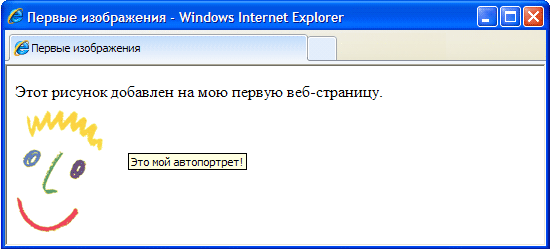
На примере представленного далее НТМL кода показано, как атрибут alt добавляется внутрь тега . Подобно атрибуту src, атрибут alt сообщает веб-браузеру некоторую дополнительную информацию об изображении, и его также всегда можно использовать вместе с тeгом
.
Атрибут alt определяет для добавленного на веб-страницу графического элемента альтернативный текст. Этот текст называется альтернативным, поскольку может отображаться на экране как альтернатива самому изображению. Атрибут alt имеет еще одно очень важное назначение. Многие посетители интернета, использующие каналы доступа с низкой скоростью передачи данных, могут давать указание своим браузерам не загружать и не отображать графическую информацию. Это позволяет им ускорить загрузку веб-страниц на свои компьютеры.
Кроме того, помните, что не все браузеры способны отображать в своих окнах графику. Например, браузер Lynx вообще не поддерживает такой возможности. Таким образом, атрибут alt позволяет веб-дизайнеру быть уверенным в том, что, если посетитель его веб-страницы не увидит на своем экране изображения, он по крайней мере сможет ознакомиться с добавленной к этому изображению текстовой информацией.
Хотя атрибут alt можно определять для каждого тега , следите за тем, чтобы не назначить некоторым графическим элементам несоответствующие им текстовые сообщения. Например, не имеет смысла добавлять альтернативные текстовые надписи к различным элементам внешнего оформления веб-страницы. Чтобы избежать подобных ошибок, можете присваивать атрибуту alt таких элементов пустое значение (alt=» »). Если не задавать значения никаких других атрибутов, браузер воспроизведет изображение в егo исходном размере, выровняв верхний край изображения с верхним краем расположенной рядом текстовой строки. Вы можете изменить оба эти параметра, воспользовавшись тегами стилевых таблиц.
Атрибуты изображения
Для тега предусмотрены атрибуты, позволяющие изменять размер изображения. Некоторые из этих атрибутов перечислены ниже.
height
— Указывается в пикселях или процентах — Определяет высоту изображения
width
— Указывается в пикселях или процентах — Определяет ширину изображения.
Настройка высоты и ширины изображения
Размеры размещаемого на веб-странице изображения могyт быть заданы с помощью атрибутов height и width. 3начения этих атрибутов задаются либо как фиксированные количества пикселей, либо в процентном выражении относительно размеров страницы. Взгляните на представленный далее код HTML. В первом тегe размеры исходного изображения, которое вы уже видели на предыдущих рисунках этого урока, устанавливаются равными 60 пикселям по вертикали и 60 пикселям по горизонтали. Во втором тегe ширина того же изображения устанавливается равной 6% от ширины страницы, а высота — 10% относительно высоты страницы. На рисунке показано, как оба эти изображения выглядят в окне браузера.
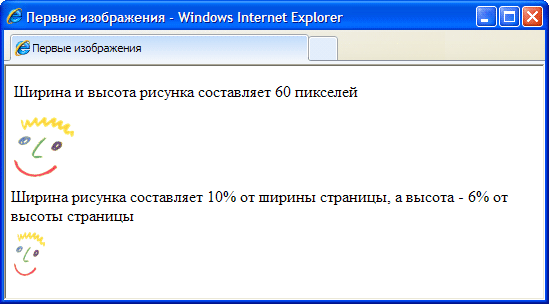
Воспроизводя изображение в своем окне, браузер одинаково хорошо справляется с обработкой значений, заданных как в пикселях, так и в процентах, Помните, однако, о том, что на компьютерах посетителей вашей веб-страницы может быть задано экранное разрешение, отличное от того, которое установлено для вашего монитора. Что из этого следует? Например для монитора задано разрешение 800х600. В предыдущем примере для добавляемого на веб-страницу рисунка была задана ширина на уровне 6% от ширины страницы, которая при таком разрешении составит 48 пикселей. Если просматривать то же изображение на мониторе с разрешением 1024х800, указанным 6% от ширины страницы будет соответствовать уже ширина, равная 61 пикселю.
Изменяя размеры изображения, не забудьте задать оба значения соответствующие его высоте и ширине. Если изменить только одно из этих значений, на экране само изображение окажется растянутым по вертикали или горизонтали. Альтернативный вариант состоит в настройке размеров изображения средствами графического редактора.
Вы можете создать иллюзию более быстрой загрузки изображения. Независимо от того, изменены размеры изображения или нет, вceгда указывайте значения атрибутов height и width, так как они сообщат браузеру важные сведения о том, сколько места должно быть выделено на странице для размещения данного рисунка. В таком случае браузер сможет обозначить требуемое для изображения пространство и продолжить построение других элементов страницы, не прекращая загрузки самого изображения. Таким способом создается впечатление, будто страница загружается быстрее, поскольку ее посетителям не придется ждать полной загрузки изображения, чтобы увидеть наконец другую представленную на странице информацию.
Если действительно необходимо, чтобы изображение занимало точно определенное пространство по ширине страницы, используйте процентные значения. В таком случае на экране любого монитора изображение будет занимать ту же часть страницы, что и на вашем экране. Если необходимо, чтобы постоянным оставалось разрешение самого рисунка (его размер в пикселях), используйте значения, выраженные в пикселях.
Выравнивание текста и графики
Атрибут align тега позволяет выравнивать изображение по правому (значение right) или левому (значение left) краю текстовой строки. Примеры использования этого атрибута показаны на рисунке.
Этот же атрибут может при меняться и для выравнивания изображения по вертикали (опять-таки относительно текстовой строки). Он может принимать три других значения top, bottom и center. Если атрибуту align присвоено значение top, верхний край изображения выравнивается по верхнему краю любого окружающего его текста. Если атрибуту align присвоено значение bottom, нижний край изображения выравнивается по нижнему краю окружающего его текста. Если же атрибуту align присвоено значение center, центр изображения выравнивается по центру текстовой строки.
Использование изображений в качестве ссылок
Изображения хороши не только для оформления веб-страницы. Их с успехом можно использовать в качестве гиперссылок на другие документы. В HTML данная задача решается просто, поскольку изображения превращаются в гиперссылки точно тем же способом, что и надписи. Для этого необходимо также применить тeг, заключив в него элемент веб-страницы, который должен стать ссылкой на другой документ. Таким образом, если переход по гиперссылке должен осуществляться после щелчка на каком то изображении, в тeг необходимо заключить тeг данного изображения.
В данном случае, после того, как посетитель веб-страницы наведет указатель мыши на это изображение, рядом с курсором отобразится текстовое сообщение «Это мой автопортрет!». После щелчка на изображении будет открыт документ DOС2.htm, на который указывает гиперссылка.
Миниатюры изображений
Другим распространенным способом применения имеющейся в HTML возможности создания гиперссылок является использование одних изображений для перехода к другим. Для чего это необходимо? Дело в том, что довольно часто размер изображений, которые вы хотите опубликовать на веб-странице, слишком велик, и нет никакой уверенности, что у посетителей хватит терпения дожидаться окончания их загрузки. В таких случаях создают уменьшенную копию исходного изображения, называемую миниатюрой, с загрузкой которой браузер справится гораздо быстрее. Если посетитель заинтересуется изображением и захочет загрузить его полноценную копию, ему достаточно будет щелкнуть на данной миниатюре. Вот как выглядят соответствующие коды HTML.
Как видите, щелчок на изображении миниатюра.jpg сопровождается открытием файла другого изображения (изображение.jpg). Текстовая строка, заданная как значение атрибута alt, сообщает посетителю, как открыть основное изображение.
Секреты успешного использования изображений
Изображения интересны и привлекательны, несут в себе массу наглядной информации и их очень просто добавлять на веб-страницы, однако все же следует придерживаться некоторых перечисленных далее правил, если вы действительно хотите создать сайт, который станет популярным среди пользователей Интернета.
Чем больше размеры файла изображения, тем больше времени потребуется для его загрузки на компьютер пользователя. Поскольку большинство посетителей Интернета для доступа к сети по-прежнему используют каналы связи с низкой пропускной способностью, размеры загружаемых файлов все еще имеют для них принципиальное значение. Обязательно учитывайте данное обстоятельство и старайтесь размещать на своих веб-страницах изображения как можно меньших размеров.
Важное значение имеют не только размеры файла отдельного изображения, но и общий размер файла всего HTML документа. Чем больше изображений будет добавлено на веб-страницу, пусть даже малых размеров, тем большим будет размер файла финального документа. Выполните предварительный просмотр своей страницы в разных браузерах и оцените, какое время потребуется каждому браузеру на ее загрузку.
Поскольку атрибут alt имеет столь важное значение (ведь его рекомендуется определять для каждого тега , будьте внимательны при его использовании. Следите за тем, чтобы содержание текстового сообщения всегда соответствовало самому изображению, иначе посетители вашей страницы могут быть введены в заблуждение. Это же замечание применимо и в обратном направлении: следите за тем, чтобы изображения соответствовали представленной на веб-странице текстовой информации. Фотоснимок самолета будет уместен на сайте, посвященном авиаперевозкам, и совершенно лишним на сайте, рассказывающем о дикой природе.
В интернете вы можете найти множество интересных изображений и с легкостью сохранить их на своем компьютере. Однако многие из этих изображений защищены авторскими правами. Если вы нашли какое то понравившееся вам изображение на коммерческом сайте, посмотрите, нет ли там же каких то сообщений об авторских правах и доступно ли это изображение для свободного использования.
Если представленное на веб-странице изображение не защищено авторскими правами, вы можете скопировать его в память cвoeгo компьютера. Для этогo достаточно просто щелкнуть на этом изображении правой кнопкой мыши и выбрать в открывшемся меню команду Сохранить изображение как. Сохранив изображение на своем компьютере, вы можете использовать его далее подобно любому другому рисунку.
Определение 1
Web-страница - это текстовый файл, созданный на языке HTML и размещенный в World Wide Web (WWW). В Web-странице кроме текста могут содержаться гипертекстовые ссылки, по которым можно осуществить переход к другим Web-страницам и просмотреть их, а также вставки в виде графики, анимации, видеоклипов и музыки.
С помощью языка HTML можно:
- Создавать и редактировать Web-страницы.
- Редактировать документы HTML-формата из Интернета с учетом функционирования всех внедренных в документ объектов (картинок, анимаций и т.д.).
- Используя гипертекстовые ссылки и возможность внедрения в документ HTML-формата рисунков, диаграмм, анимации, видеоклипов, музыкального и речевого сопровождения, текстовых спецэффектов, создавать мультимедийные презентации, слайд-шоу, демонстрационные проекты.
Замечание 1
Графические изображения, как правило, хранятся в отдельных файлах. В языке HTML имеются особые теги, с помощью которых в кодах Web-страниц прописываются ссылки, представляющие собой фактические адреса этих файлов в сети Интернет. Встречая такие теги, Web-обозреватель делает запрос Web-серверу на соответствующий файл с изображением, аудио - или видеороликом и выводит его на Web-страницу в место нахождения данного тега. Любые данные (изображения, аудио- и видеоролики и др.), которые хранятся в отдельных от Web-страницы файлах, называют внедренными элементами Web-страниц. Рассмотрим подробнее процесс добавления изображения на Web-страницу.
Добавление изображений на Web-страницу
Привлекательность Web-страниц заключается именно в используемой на них графике и других различных объектах. Добавить изображение на страницу не сложно. А добавить графику, способную сделать внешний вид Web-страницы более презентабельным и профессиональным, гораздо сложнее, потребуются специальные знания.
Добавить изображение на страницу можно, используя тег источника изображения, который имеет вид:
где - собственно сам тег, а scr – его атрибут. Так как атрибут scr является обязательным, то можно сказать, что вся эта запись представляет собой один общий тег. В теге источника изображения не используется соответствующего закрывающего тeга, так как тег источника является самодостаточным, и поэтому при его использовании необходимо добавлять в конце закрывающую косую черту: .
Добавление альтернативных надписей
В Интернете очень часто можно встретить различные надписи, которые отображаются при наведении указателем мыши на какой-либо графический объект Web-страницы. В этих надписях обычно содержится дополнительная информация о самом изображении или же об области страницы, на которой оно находится.
Ниже представлен НТМL-код, в котором атрибут alt добавлен внутрь тега. Данный атрибут аналогично атрибуту src сообщает браузеру некую дополнительную информацию об изображении и его также всегда можно использовать вместе с тeгом.
alt="Это картинка!" />
Функция атрибута alt заключается в определении для добавленного на Web-страницу графического элемента альтернативного текста. Альтернативным он называется потому, что отображается на экране как альтернатива для самого изображения. Атрибут alt выполняет еще одну важную функцию. Он позволяет веб-дизайнеру быть уверенным в том, что, если посетитель страницы не увидит на своем экране изображения, он во всяком случае хотя бы сможет ознакомиться с добавленной к этому изображению текстовой информацией.
При использовании атрибута alt для каждого тега, важно быть внимательным, чтобы не назначить графическим элементам несоответствующие им текстовые сообщения. К примеру, нет смысла в добавлении альтернативных текстовых надписей к элементам внешнего оформления страницы. Во избежание таких ошибок, можно присвоить атрибуту alt этих элементов пустое значение (alt=» »). Если не задать значений другим атрибутам, браузер воспроизведет изображение в исходном размере, при этом выровняет верхний край изображения с верхним краем находящейся рядом текстовой строки. Однако можно изменить оба этих параметра, используя теги стилевых таблиц.
Атрибуты изображения
В теге имеются атрибуты, которые позволяют изменять размер изображений. Вот некоторые из них:
- height – с помощью него определяется высота изображения в пикселях или процентах;
- width – с помощью него определяется ширина изображения в пикселях или процентах.
Настройка высоты и ширины изображения
Размеры изображений, размещаемых на Web-страницах, могут задаваться с помощью вышеназванных атрибутов. Причем их значения задают либо как фиксированное количество пикселей, либо в процентах относительно размеров страницы. В представленном ниже коде HTML первый тег содержит размеры исходного изображения в пикселях (60 пикселей по вертикали и 60 пикселей по горизонтали), второй тег ширину того же изображения устанавливает равной 6% от ширины страницы, а высоту – 10% относительно высоты страницы.
аlt="Это картинка!" hеight="60" width="60" />
аlt="Это картинка!" height="10%" width="6%" />
Замечание 2
При воспроизведении изображений в своем окне браузер одинаково хорошо справляется с обработкой значений обоих видов. Однако необходимо помнить о том, что у посетителей Web-страниц на компьютерах может быть установлено экранное разрешение, отличное от вашего. Поэтому при изменении размеров изображения, нужно обязательно задавать оба значения изображения (высоту и ширину). При изменении только одного из этих значений, на экране изображение может оказаться вытянутым по вертикали или горизонтали.
Можно использовать создание иллюзии более быстрой загрузки изображений. Для этого нужно всегда указывать значения атрибутов height и width в независимости от того, изменены размеры изображения или нет. Поскольку они сообщают браузеру важные сведения о количестве места, требуемого для размещения изображения на странице. В ответ браузер обозначает необходимое для изображения пространство и продолжает строить другие элементы страницы, не прекращая загрузки самого изображения. В связи с этим кажется, что страница грузится быстрее, так как ее посетителям не приходится ждать полной загрузки изображения, чтобы увидеть другую информацию на странице.
Для того чтобы изображение на любом экране независимо от его разрешения занимало точно определенное пространство по ширине страницы, необходимо использовать процентные значения. Если же нужно, чтобы постоянным было разрешение самого рисунка (его размер в пикселях), необходимо использовать значения в пикселях.
Выравнивание текста и графики
Для выравнивания изображения по правому (right) или левому (left) краю текстовой строки используется атрибут align тега. Например:
аlt="Это картинка!" hеight="60" width="60" align="right" />
Для выравнивания изображения по вертикали относительно текстовой строки можно также использовать этот атрибут, который может принимать значения top, bottom и center. Значение top указывает на выравнивание верхнего края изображения по верхнему краю окружающего его текста. Значение bottom указывает на выравнивание нижнего края изображения по нижнему краю окружающего его текста. Значение center указывает на выравнивание центра изображения по центру текстовой строки.
Использование изображений в качестве ссылок
Изображения используются также для оформления гиперссылок на другие документы. В HTML изображение превращается в гиперссылку так же, как и надпись. Для этого используется тeг, в который заключается элемент страницы (в нашем случае изображение), который должен стать ссылкой. Переход по ссылке будет осуществляться по щелчку на данное изображение.
Миниатюры изображений
Кроме вышеуказанного способа, в котором изображение выступает в качестве гиперссылки, его также можно использовать как гиперссылку, осуществляющую переход от одного изображения к другому. Это необходимо в тех случаях, когда размер изображения, которое хотят опубликовать на Web-странице, достаточно велик и будет очень долго загружаться, что неприемлемо для многих посетителей. Поэтому создают уменьшенную копию этого изображения (миниатюру) и представляют ее гиперссылкой. Если посетитель страницы заинтересуется данным изображением, он, щелкнув на миниатюру, сможет перейти к просмотру полноценного изображения. Приведем пример кода:
аlt="Щелкните, чтобы увидеть нормальное изображение."
hеight="60" width="60" />
Секреты успешного использования изображений
Изображения несут массу наглядной информации для посетителей, и это делает их привлекательными, к тому же их довольно-таки просто добавлять на Web-страницу, но при этом необходимо придерживаться определенных правил создания сайта, если мы хотим, чтобы он стал популярным в сети.
При создании страниц нужно стараться размещать на них изображения небольших размеров, поскольку изображения больших размеров потребуют для загрузки много времени, а некоторые пользователи все еще для доступа к сети по-прежнему используют каналы связи с низкой пропускной способностью, и поэтому размеры загружаемых файлов имеют для них принципиальное значение.
Замечание 3
Важным является и общий размер файла всего HTML-документа, который, в свою очередь, будет зависеть не только от размера изображений, содержащихся в нем, но и от их количества. Нужно быть внимательными при использовании атрибута alt, чтобы содержание текстового сообщения всегда соответствовало самому изображению. И в обратном случае: необходимо следить за тем, чтобы изображение соответствовало представленной на странице текстовой информации.
При использовании изображений, заимствованным в сети Интернет, на создаваемой странице, необходимо проверить, не защищены ли эти изображения авторскими правами.
Именно благодаря графике на Web-страничках WWW стала самым популярным сервисом Internet, именно ей мы обязаны всему этому многообразию страничек.
Особенностью в графике, применяемой на web-страничках, является то, что она имеет свои определенные ограничения, с которыми мы должны считаться и извлекать из этого выгоду.
Для использования в Web-сайтах применяется два основных формата файлов - GIF и JPG. Сейчас продвигается новый формат для web-графики под названием PNG (произносится "пинг"), но он пока еще мало распространен, и не все браузеры его понимают, поэтому с этим форматом мы пока разбираться не будем.
Итак, приступим к разбору форматов GIF и JPG, опишем их основные свойства и особенности.
Формат GIF
Поддерживает не более 256 цветов (меньше можно и часто нужно);
Использует палитру цветов;
Использует сжатие без потери информации по методу LZW (который подобен применяемому в архиваторе PKZIP, и, следовательно, GIF-файлы практически не сжимаются);
Поддерживает чересстрочную развертку;
Является поточным форматом, т.е. показ картинки начинается во время перекачки;
Позволяет назначить одному из цветов в палитре атрибут прозрачный, что применяется при создании так называемых прозрачных GIF-ов;
Имеет возможность сохранения в одном файле нескольких изображений, что находит свое применение при изготовлении анимированных GIF-ов;
Поддерживает возможность вставки в файл управляющих блоков, которые позволяют вставлять комментарии в файл (например, об авторских правах:), осуществлять задержку между показами изображений и т.д.
А теперь немножко разъяснений - к чему эти свойства могут привести. GIF поддерживает не больше 256 цветов, а это значит, что все изображения, которые мы сохраняем в GIF-формате, явно или неявно уменьшают количество цветов, чтобы уложиться в этот лимит (разные программы с разным успехом). А отсюда вывод - если нужно разместить красивую фотографию с плавными переходами и едва уловимыми оттенками цвета, то после преобразования все будет гораздо хуже - оттенки перестанут быть неуловимыми, и вся фотография приобретет неестественный, нереалистичный вид. Поэтому, если необходимо все-таки сохранить фотографию в формате GIF и передать все оттенки, то приходится идти на хитрости. Например, к фотографии можно применить какой-нибудь художественный фильтр и превратить ее в рисунок или применить тонирование. Зато нет никаких проблем с сохранением рисунков и чертежей в этом формате, они, как правило, хорошо сжимаются и не содержат много цветов. А теперь рассмотрим свойства и особенности второго популярнейшего формата в сети.
Формат JPEG
Позволяет сохранять полноцветные изображения с количеством цветов 16,7 млн. цветов (или 24bpp), причем, если в рисунке меньше цветов, то перед сохранением файла он все равно преобразуется в полноцветное изображение; Использует сжатие с потерями информации, за счет чего достигает диких степеней сжатия файлов; Поддерживает прогрессивную развертку, т.е. изображение появляется вначале с плохим качеством, и в процессе загрузки постепенно улучшается. Пожалуй, это все преимущества формата JPG, и основное его предназначение - хранение изображений фотографического качества.
Оптимизация графики
Вся работа по обработке графики делается в промежуточном формате
Рассмотрим некоторые особенности работы с графикой. Несмотря на то, что мы сохраняем изображения в GIF-файле с поддержкой 256 цветов или в JPG-файле с 16,7 млн. цветов, работать с изображением нужно в каком-нибудь промежуточном формате, который позволяет сохранять картинку без искажений и без потери глубины цвета (например, TIFF и внутренние форматы редакторов типа PSD). Дело в том, что в процессе работы понадобится многократно изменять или искажать изображение, что, в конце концов, приводит к многократной перезаписи файла. Многократная запись в формате GIF приведет к тому, что потеряются оттенки изображения, а в формате JPG - каждая новая перезапись файла будет вносить новые искажения, и через некоторое время фотография будет выглядеть ужасно. Поэтому всю работу по обработке графики делается в промежуточном формате (хотя он и обладает большими размерами файла) и только на самом последнем этапе преобразуется изображение в нужный формат (часто - одновременно с оптимизацией размера файла).
Для web-страниц очень важным является вопрос размера фотографии. Какого размера их делать? Не будут ли они слишком долго грузиться? При оптимизации можно уменьшить размер файла, но вряд ли стоит оптимизировать фотографию, не несущую смысловой нагрузки. Самый первый этап оптимизации - выделение в фотографии главного (с отбрасыванием всего остального) и акцентирование на иллюстрируемом элементе. Это достигается при помощи операции кадрирования и нахождения наиболее выразительной части, передающей смысл фотографии. После этой операции уже можно оптимизировать изображение, и в этом случае оно действительно будет иметь наименьший размер.
А с размерами фотографий нужно придерживаться определенного компромисса - не делать их слишком мелкими, на которых даже под лупой ничего не разглядишь, и не стоит делать их слишком огромными, чтобы время не растягивать в вечность. Хотя, разумеется, есть исключения: правильно оптимизированная большая фотография может занимать время пересылки, эквивалентное времени пересылки обычной фотографии и, наоборот, дурно оптимизированный маленький рисунок будет грузиться до конца дней. Под обычной фотографией можно считать фотографию размером примерно 250x300 пикселей и занимающую порядка 6-10 килобайт. Это не значит, что все фотографии должны иметь такие размеры, но площадь фотографии должна быть ей эквивалентна. Эти рекомендации относятся к "иллюстрирующим" текст фотографиям и не относятся к рисункам, выполняющим функции элементов навигации.
Вторым по значимости компонентом наполнения Web-страниц после текста,
несомненно, будет графическое оформление. Это различного рода рисунки,
фотографии и, может даже, видеоклипы. Также мы можем использовать звуковое
сопровождение отображения Web-страниц.
Начнем мы с размещения графических изображений. Браузеры в состоянии отображать
только три вида графических файлов. Это файлы форматов GIF, JPEG и PNG.
Файлы формата GIF позволяют создавать анимированные изображения. JPEG-файлы
обычно применяются для сохранения фотографических изображений. Недавно
появившийся формат PNG позволяет совмещать хорошее качество изображения
и маленький объем графического файла. Но после того как изображение было
упаковано в графический файл, его все-таки необходимо каким-либо образом
внедрить в состав Web-страницы.
Для этого применяется тег со множеством параметров. Данный
тег не имеет закрывающей пары, так как он не создает какой-либо области
действия правила отображения, он лишь внедряет в содержимое Web-страницы
графическое изображение. На самом деле графическое изображение может быть
еще и гиперссылкой или, даже, скрывать за собой несколько гиперссылок
но о гиперссылках мы поговорим в следующем разделе этой главы, а пока
разберемся с правилами применения тега
.
Основным и обязательным атрибутом тега является атрибут src.
В качестве значения этого атрибута используется адрес вставляемого графического
файла или, если быть точным, его URL. Если графический файл находится
на том же Web-сервере, то достаточно записать полное наименование файла,
включая путь к нему по вложенным каталогам, т. е. если в той же папке,
что и HTML-файлы с Web-страницами, расположен каталог images с рисунками,
то тег вставки графического изображения приобретет следующий вид:

В этом примере мы используем рисунок формата GIF, находящийся в файле с именем pictl.gif, который, в свою очередь, расположен в каталоге с наименованием images. Следует обратить внимание, что слэши - наклонные черты, наклонены в другую сторону, нежели при использовании их в путях файлов операционных систем семейств DOS и Windows. Дело в том, что изначально Web-серверы базировались на операционной системе Unix, которая и поддерживает файловую систему с подобными слэшами. А сейчас абсолютно неважно, какая операционная система поддерживает сервер с Web-сайтом, все пути записываются одинаковым способом и правильно обрабатываются программным обеспечением сервера.
На заре развития WWW браузеры отображали только текстовую информацию,
никакая графика не поддерживалась. Сейчас они практически не встречаются,
но каждый браузер имеет возможность отключения загрузки графики. Поэтому
всегда следует использовать альтернативное текстовое представление рисунка.
Попросту, необходимо приготовить текст, который будет отображаться вместо
рисунка, если тот не может быть по каким-либо причинам загружен браузером.
Этот текст добавляется к тегу при помощи параметра ait, значением
которого и является искомая текстовая строка, т. е. получится приблизительно
следующая конструкция:

В том случае, если графическое изображение все-таки показывается браузером, текст альтернативного текстового представления отображается в виде «хинта», короткой текстовой подсказки, когда пользователь наводит курсор мыши на искомое графическое изображение.
Впрочем, существует и более развернутый вариант создания подобных текстовых подсказок. При помощи параметра longdesс задается адрес интернет-ресурса, на котором находится полное описание данного графического изображения. В качестве значения этого параметра указывается, естественно, URL ресурса с описанием изображения.
Параметр name позволяет задавать уникальное имя изображения, которое идентифицирует этот элемент оформления Web-страницы. Этот параметр оставлен для целей обратной совместимости, он остался от предыдущих версий стандарта HTML. Сейчас для этих целей все теги используют параметр id.
По умолчанию графическое изображение показывается именно в таком виде, как оно и было создано, с сохранением размеров по вертикали и горизонтали. Однако мы имеем возможность явно задавать размеры рисунка по своему усмотрению. Для этого используются параметры height и width. Как задавать размеры в пикселах или процентном соотношении мы уже знаем. Необходимо отметить лишь, что браузеры стремятся сохранять пропорции рисунка, поэтому явное задание размеров, меняющее пропорции, может быть проигнорировано браузером, и тот выберет такие размеры, которые были бы максимально близки к указанным пользователем, не нарушая пропорций. Поэтому для Web-страниц обычно готовят графические изображения тех размеров, которые будут применяться и при отображении их в составе Web-страниц. И если одно изображение должно отображаться несколько раз с различными размерами, то проще приготовить несколько графических файлов, чем отдавать свои рисунки на самовольное отображение браузеру, который сможет нарушить всю верстку Web-страниц.
При помощи параметров мы можем указывать величину чистого пространства, которое будет отделять графическое изображение от окружающих его других элементов оформления Web-страницы, т. е. фактически, задавать отступ рисунка. Для этого применяются параметры hspace и vspace. Параметр hspace устанавливает отступ по горизонтали в пикселах, a vspace - по вертикали. Обратите внимание, в качестве значений этих параметров могут применяться только численные значения, указывающие расстояния в пикселах. Нулевого значения для этих параметров не предусмотрено, но обычно каждый браузер использует малое ненулевое значение.
А при помощи параметра border мы можем устанавливать толщину границы, окружающей рисунок. Как обычно, значением параметра является число, указывающее толщину в пикселах. По умолчанию используется нулевое значение, делающее границу невидимой.
Также необходимо упомянуть о выравнивании графического объекта относительно обтекающего его текста. Для этого используется параметр align. В качестве его значения может использоваться одно ключевое слово из предопределенного их набора. Значения bottom, middle и top применяются для позиционирования первой строки текста, обтекающего рисунок по вертикали. Значение top смещает ее наверх, bottom- вниз, a middle позволяет центрировать строку по вертикали. Для выравнивания по горизонтали графического изображения применяются значения left и right. Первое значение left, как нетрудно догадаться, смещает рисунок к левому края блока, в котором тот отображается, a right - к правому.
Теперь пришло время на примерах увидеть, как мы можем позиционировать рисунок и комбинировать его с текстом, который должен обтекать искомое графическое изображение.
Листинг 1.11
"http://www.w3.org/TR/htm!4/strict.dtd">
<р>
Это текст, который обтекает рисунок.
Это текст, который обтекает рисунок.
Внешний вид этого HTML-документа при отображении его с помощью браузера показан на рис. 1.11.

Рис. 1.11. Окно браузера с результатом отображения файла, приведенного в листинге 1.11
В этом примере мы использовали чистый тег вставки изображения без каких-либо
дополнительных параметров. Как мы можем видеть, изображение вставляется
сразу после первого предложения, там, где мы и разместили тег .
При этом, если мы уменьшим размеры окна просмотра браузера по горизонтали
так, чтобы первое предложение и рисунок не смогли бы поместиться там на
одной строке, то сначала было бы отображено предложение, а уже под ним
рисунок, прижатый к левому краю окна просмотра. Справа от него начиналось
бы отображение следующего за ним текста таким образом, что базовая линия
строки совпадала бы с нижним краем рисунка.
А теперь добавим к тегу отображения рисунка параметр горизонтального выравнивания. Получившийся код приведен в листинге 1.12.
Листинг 1.12
"http://www.w3.org/TR/html4/strict.dtd">
<р>Это текст, который обтекает рисунок. align="ieft">
align="ieft">
Это текст который обтекает рисунок. Это текст, который обтекает рисунок.
Это текст, который обтекает рисунок.
Как видно, в этом случае опять сначала начинает отображаться текст, затем графическое изображение, прижатое к левому краю, согласно директиве, отданной при помощи параметра align, а справа от рисунка размещается остальной текст (рис. 1.12), т. е. изображение не может занять первую строку, так как текст начинается раньше него. То же самое произойдет, если применить параметр align со значением right, но рисунок окажется лишь прижатым к правому краю окна просмотра, а текст будет обтекать его с левой стороны. Вот и все изменения.
Теперь рассмотрим, как действует выравнивание по вертикали. Хотя параметр выравнивания вставляется в тег рисунка, наибольшие изменения заметны все-таки у текста, окружающего рисунок. Посмотрим действие параметра вертикального выравнивания на примере.

Рис. 1.12. Окно браузера с результатом отображения файла, приведенного в листинге 1.12
Листинг 1.13
"http://www.w3.org/TR/html4/striqt.dtd">
<р>Это текст, который обтекает рисунок. align="middle">
align="middle">
Это текст, который обтекает рисунок. Это текст,
который обтекает рисунок.
Это текст, который обтекает рисунок.
Результат отображения этого HTML-документа показан на рис. 1.13.

Рис. 1.13. Окно браузера с результатом отображения файла, приведенного в листинге 1.13
В данном примере мы установили вертикальное выравнивание посередине, т. е. первая строка текста, находящегося после тега вставки изображения, отображается в центре по вертикали свободного пространства справа от рисунка. Остальной текст отображается под рисунком. Если бы мы установили для параметра align значение top, то первая строка будет отображаться рядом с верхним обрезом рисунка. А при использовании значения bottom, первая строка текста будет отображаться рядом с нижней границей рисунка. Следует обратить внимание, что браузер распознает только один параметр align, т. е. мы можем указать либо вертикальное, либо горизонтальное выравнивание. Если же встроенных средств позиционирования и выравнивания рисунка не хватает, можно обратиться к процессу верстки с использованием таблиц. Применение таблиц мы рассмотрим в одном из следующих разделов этой главы.
Мы имеем возможность использовать в оформлении Web-страниц видеоролики. Следует быть очень аккуратным с их применением, так как файлы, содержащие эти видеоресурсы, обычно имеют достаточно большой объем. А для того, чтобы удаленный пользователь мог просмотреть их в своем браузере, ему понадобится полностью загрузить этот файл на свою машину. С использованием тех каналов, которые доступны большинству пользователей Интернета, подобная процедура может занять достаточно большое время. А ведь никто из нас не любит ждать загрузки Web-страницы.
Браузеры обычно в состоянии воспроизводить видеофайлы форматов AVI, Real
Video и Windows Media. А внедрение их в состав Web-страницы производится
при помощи все того же тега . Но для указания местонахождения
видеофайла используется параметр dunscr. По умолчанию, внедренный в Web-страницу
видеоклип проигрывается один раз, сразу после полной загрузки страницы.
Но мы имеем некоторые возможности регулировать процесс проигрывания клипа
или давать самому пользователю возможность управления его воспроизведения.
Если в состав тега мы включим параметр start, то мы сможем
явно указывать событие, после которого браузер должен будет воспроизвести
загруженный видеоклип. В качестве значений данного параметра могут использоваться
ключевые слова mouseover и fileopen. Первое из них указывает, что клип
необходимо воспроизвести после того, как пользователь поместит курсор
мыши на пространство, отведенное под видеовставку, а второе - что воспроизведение
начнется сразу после полной загрузки HTML-файла. Впрочем, мы можем сочетать
эти два варианта. В этом случае, тег вставки видеоролика будет выглядеть
следующим образом:
Мы можем указывать, сколько раз необходимо воспроизвести видеоролик, используя для этой цели параметр loop. В качестве значения этого параметра используется число, устанавливающее количество повторения видеоклипа. Впрочем, если мы хотим, чтобы видео воспроизводилось постоянно, без какого-либо фиксированного количества повторений, то следует использовать значение infinite. А при помощи параметра loopdelay мы можем устанавливать временную задержку между повторами воспроизведения видеоклипа. Значением данного параметра является число, указывающее промежуток времени в миллисекундах. Рассмотрим применение этих параметров на примере следующего фрагмента кода:
Здесь мы явно указываем, что видеоклип будет воспроизведен два раза сразу после загрузки Web-страницы с пятисекундной задержкой между воспроизведениями.
В данном случае мы сами управляем отображением видеофайла. Но мы можем
передать эту прерогативу и удаленному пользователю, который будет загружать
Web-страницу. Для этого необходимо ввести в состав тега параметр
controls без какого-либо значения. Наличие этого параметра в теге явно
указывает, что вместе с видеоклипом на Web-странице будут отображены и
органы управления воспроизведения.
Рассмотренных нами параметров вполне хватает для правильного внедрения видеофайлов в состав содержимого Web-страницы. Рассмотрим детальный пример (рис. 1.14).
Листинг 1.14
"http://www.w3.org/TR/html4/strict. dtd">
.
<р>Обычный текст.

Рис. 1.14. Окно браузера с результатом отображения файла, приведенного в листинге 1.14
Естественно, так как процедура вставки видеофрагмента в тело Web-страницы
является частным случаем вставки графики, то к тегу вставки видеофрагмента
применяются и все остальные параметры, применимые к тегу ,
такие, как параметры выравнивания, явного указания размера и прочие.
К мультимедийным возможностям относятся и звуковое оформление Web-страницы. Но звук мы можем использовать лишь в качестве фонового формления, т. е. некий звуковой файл будет воспроизводиться на компьютере удаленного пользователя после того, как тот загрузит Web-страницу. Если, конечно, в его компьютере установлена звуковая плата, т. е. изначально на компьютер удаленного пользователя загружается HTML-файл с Web-страницей, а затем подгружаются все остальные файлы, используемые в оформлении этой Web-страницы, такие как графические файлы, видeo- и аудиоклипы.
Итак, для того, чтобы просмотр Web-страницы сопровождался звуковым воспроизведением,
необходимо в код страницы вставить тег
Как и в случае с видеоклипами, мы можем задавать количество воспроизведений звукового файла при помощи параметра loop. В качестве значения этого параметра используется число повторений. Если необходимо воспроизводить аудиофрагмент постоянно, следует использовать значение "-1", т. е. если мы хотим, чтобы при загрузке Web-страницы непрерывно проигрывался некий аудиофайл, следует воспользоваться следующей конструкцией:
На этом мы заканчиваем рассмотрение вопросов использования мультимедийных и графических объектов в оформлении Web-страниц и переходим к следующей части первой главы.
Одна из наиболее привлекательных черт WWW – возможность включения ссылок на графические и мультимедийные файлы, которые делают web-страницу более привлекательной и интересной. Это могут быть значки, рисунки, фотографии, карты изображений, а также использование аудио-, видео- и анимационных данных.
2.2.1. Вставка графики в html-документ
Значение графических изображений в аспекте создания электронных документов невозможно переоценить, документы становятся более выразительными и яркими и будут восприниматься легче и естественнее. Однако всегда и во всем следует помнить о чувстве меры. Перенасыщение документа иллюстративным материалом будет неоправданно отвлекать внимание пользователей от истинного содержания страницы, а еще приводит к тому, что страница будет медленнее загружаться из-за наличия большого количества рисунков.
Графические компоненты web-страницы по назначению можно условно разделить на три обширные категории:
– иллюстративная графика , включая дополняющий текст фотографии, пояснительные рисунки, чертежи, схемы;
– функциональная графика , представляющая собой элементы управления (кнопки навигации, счетчики и элементы интерактивных форм);
– декоративная графика – элементы дизайна страницы, включенные в нее для красоты и не несущие информационной нагрузки (фоновые рисунки, разделители, выполненные в виде графических файлов, заголовки и многое другое).
Графические форматы. В связи с использованием Интернета для загрузки графического изображения требуется определенное количество времени. И чем меньше это время, тем удобнее пользователю. Поэтому для графических изображений сейчас используют три самых популярных формата GIF, JPEG и PNG. В них заложены различные алгоритмы сжатия изображения с потерей качества, благодаря которым удается значительно уменьшить размер целевого файла.
GIF -формат. В 1978 году израильские исследователи Якоб Зив и Абрахам Лемпел разработали новый для того времени алгоритм сжатия информации без потери данных (LZ78 – название проекта). Через несколько лет американский программист Терри Уэлч усовершенствовал его (LZW) и также представил свою разработку для использования всем желающим.
В 1987 году Боб Берри на основе алгоритма LZW создал принципиально новый графический формат GIF. Суть алгоритма сжатия: уменьшение размера графического файла достигается путем смешения сходных оттенков в один, информация об изображении в файле GIF записывается построчно, т. е. представляет собой массив описаний строк высотой в один пиксел. Свойства: смешение сходных оттенков в один, оперирование фиксированной палитрой 256 цветов.
GIF формат используется в HTML-документе только для отображения бизнес-графики: диаграмм, логотипов, кнопок, других элементов оформления страницы – и рисунков с палитрой цветов 256.
Еще одно свойство GIF – чересстрочность, т. е. картинка загружается не целиком, а частями (считывается 1-я, 5-я, 10-я строки, затем 2-я, 6-я, 11-я и т. д.), т. е. как бы проявляется.
В 1989 году компания CompuServe выпустила новую версию GIF89а, которая использует для создания изображения прозрачного фона методом сохранения вместе с файлом так называемого «альфа-канала» – представляющего собой маску прозрачности рисунка. Цвета, насыщенные как прозрачные, в браузере становятся невидимыми.
Другая особенность GIF89а в том, что этот формат позволяет сохранять в формуле с одним физическим заголовком несколько разных изображений, демонстрируя их на экран последовательно один за другим.
JPEG -формат. Для размещения фотографий, репродукций картин и изображений с большим количеством цветов и цветовых переходов используется стандарт JPEG. JPEG-формат, созданный на основе одностороннего алгоритма сжатия изображений с потерей качества, кодирующий не идентичные элементы, как алгоритмы LZW, а межпиксельные интервалы.
Механизм сжатия состоит из трех ступеней.
Изображение преобразуется в цветовой образ LAB, раскладывающий картинку на три независимых канала: L – сохранение интенсивности цветов, А и В – для запоминания цветовой информации.
Компрессия: из получившейся цветовой модели удаляются приблизительно три четверти информации о цвете, затем образ дробится на участки 8×8 точек и преобразуется в числовой массив данных. Заголовок каждого блока описывает доминирующий цвет участка, остальная информация – менее заметные оттенки.
На третьей ступени сжатия из массива данных удаляется определенная часть информации, описывающей второстепенные оттенки, причем количество изымаемых данных зависит от выбранного пользователем качества результирующего изображения. И наконец, готовый файл сжимается согласно алгоритму Хоффмана, который предусматривает замену наиболее часто встречающихся в массиве данных знаков более компактной двухбитной кодировкой.
Декомпрессия формата JPEG осуществляется в обратном порядке.
Максимальное количество цветов, которое может содержать изображение в формате JPEG, – 16 миллионов.
PNG -формат. Этот формат был разработан в 1995 году, чтобы прийти на смену формата GIF после действий компании Unisys по защите авторских прав на алгоритм сжатия LZW. Одновременно были разработаны некоторые технические характеристики, в частности улучшение качества и увеличение количества поддерживаемых цветов.
Включение графики в web -страницу. Интеграция графики в HTML-документ осуществляется с использованием одиночного тега < IMG>.
Атрибут SRC (источник) задает URL-адрес изображения (рис. 2.3).
Рис. 2.3. Пример отображения примера с тегом < IMG>
Данный атрибут относится к числу обязательных в теге < IMG> (табл. 2.2).
Таблица 2.2
Атрибуты тега < IMG >
|
Назначение |
Значение атрибута |
Примеры записи |
|
|
Адрес изображения |
|
||
|
Позиционирование объектов на экране (необязательный атрибут) |
выравнивание LEFT– слева RIGHT– справа MIDDLE– по линии строки TOP– по верху BOTTOM– по низу |
|
|
|
Ширина рисунка (необязательный атрибут) |
в пикселях |
|
|
|
Высота (необязательный атрибут) |
в пикселях |
|
Окончание табл. 2.2
|
Назначение |
Значение атрибута |
Примеры записи |
|
|
Всплывающая подсказка (необязательный атрибут) |
содержит некий альтернативный текст |
|
|
|
Обрамление изображения |
толщина в пикселях |
|
|
|
Пустое пространство над изображением |
в пикселях |
|
|
|
Пустое пространство слева и справа |
Значение в пикселях |
|
HEIGHT="215" BORDER="5" ALT="лилия">
Использование тега в данном примере позволяет поместить изображение из файла по правой стороне окна браузера, задает размер этого изображения и помещает его в рамку (см. рис. 2.3).
 sushiandbox.ru Осваиваем ПК - Интернет. Скайп. Социальные сети. Уроки по Windows.
sushiandbox.ru Осваиваем ПК - Интернет. Скайп. Социальные сети. Уроки по Windows.